Mempelajari cara mengelola notifikasi layar kunci di Galaksi S23 mencakup dasar Anda dari estetika ke praktis. Dengan menentukan bagaimana notifikasi muncul, Anda dapat menyesuaikan layar kunci dan layar ponsel yang selalu aktif sesuai keinginan Anda. Anda juga dapat memastikan bahwa notifikasi tidak mengungkapkan semuanya kepada siapa pun yang mungkin melihat sekilas layar S23 Anda.
Bahkan jika Anda lebih suka tidak ada notifikasi yang muncul di ponsel Anda, mengelola layar kunci Galaxy S23 adalah caratermudah untuk mewujudkannya. Salah satu pengaturan utama memungkinkan Anda mematikan notifikasi layar kunci sepenuhnya.
Dalam panduan ini, kami akan memandu Anda tentang cara mengelola notifikasi layar kunci di Galaxy S23, mulai dari menyembunyikan peringatan tersebut dari tampilan hingga menyesuaikan tampilannya.
Cara mengelola notifikasilayar kunci di Galaxy S23
Kami menguji langkah-langkah ini menggunakan Galaxy S23, tetapi metode yang sama berlaku meskipun Anda menggunakan a Galaksi S23 Plus atau Galaxy S23 Ultra .
1. Buka pengaturan Notifikasi
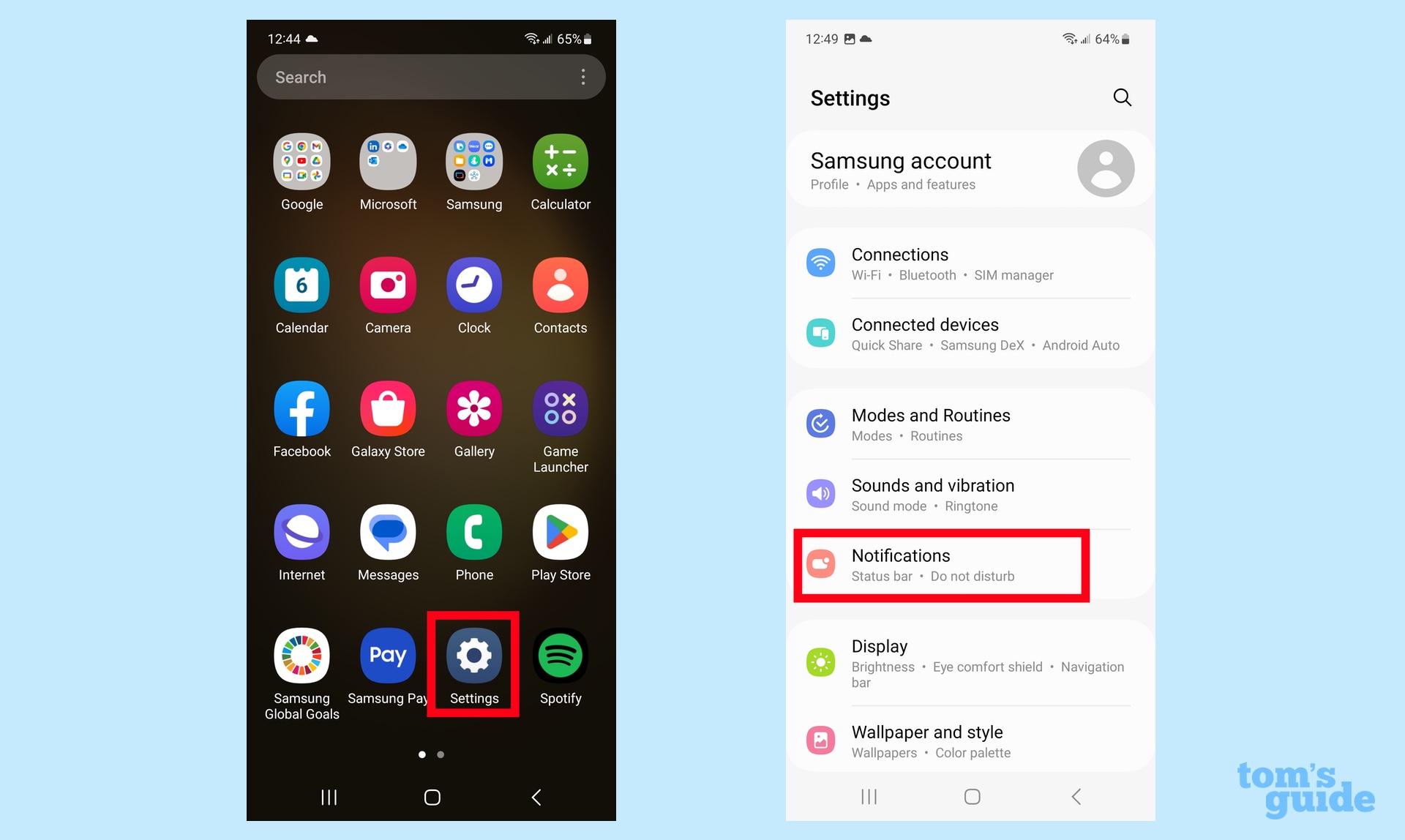
(Sumber Gambar: Google Image)
Luncurkan aplikasi Pengaturan di Galaxy S23 Anda dan ketuk Notifikasi .
2. Buka pengaturan Notifikasi Layar Kunci
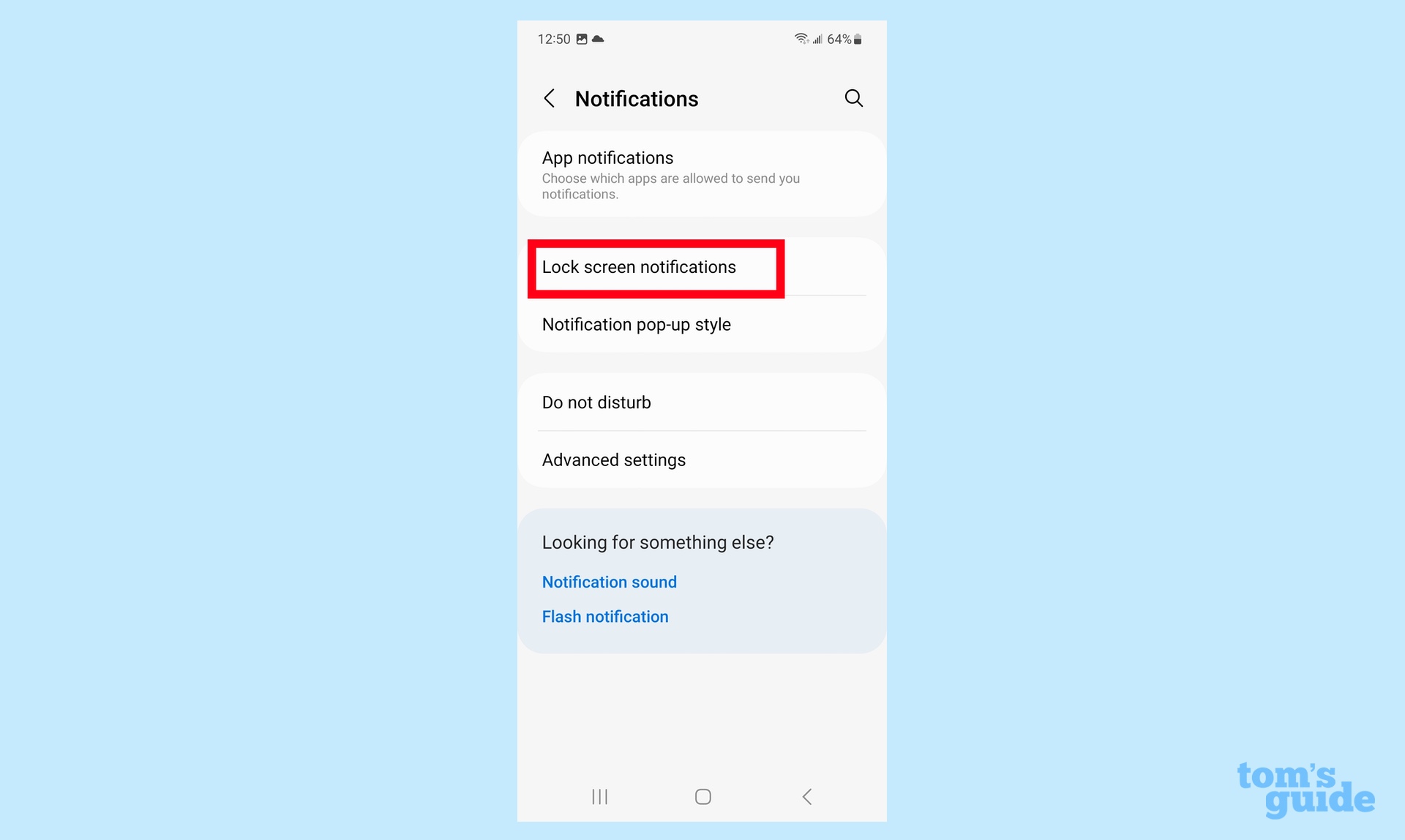
(Sumber Gambar: Google Image)
Setelah Anda berada di layar pengaturan Notifikasi, ketuk Notifikasi Layar Kunci.
3. Sesuaikan notifikasi layar kunci
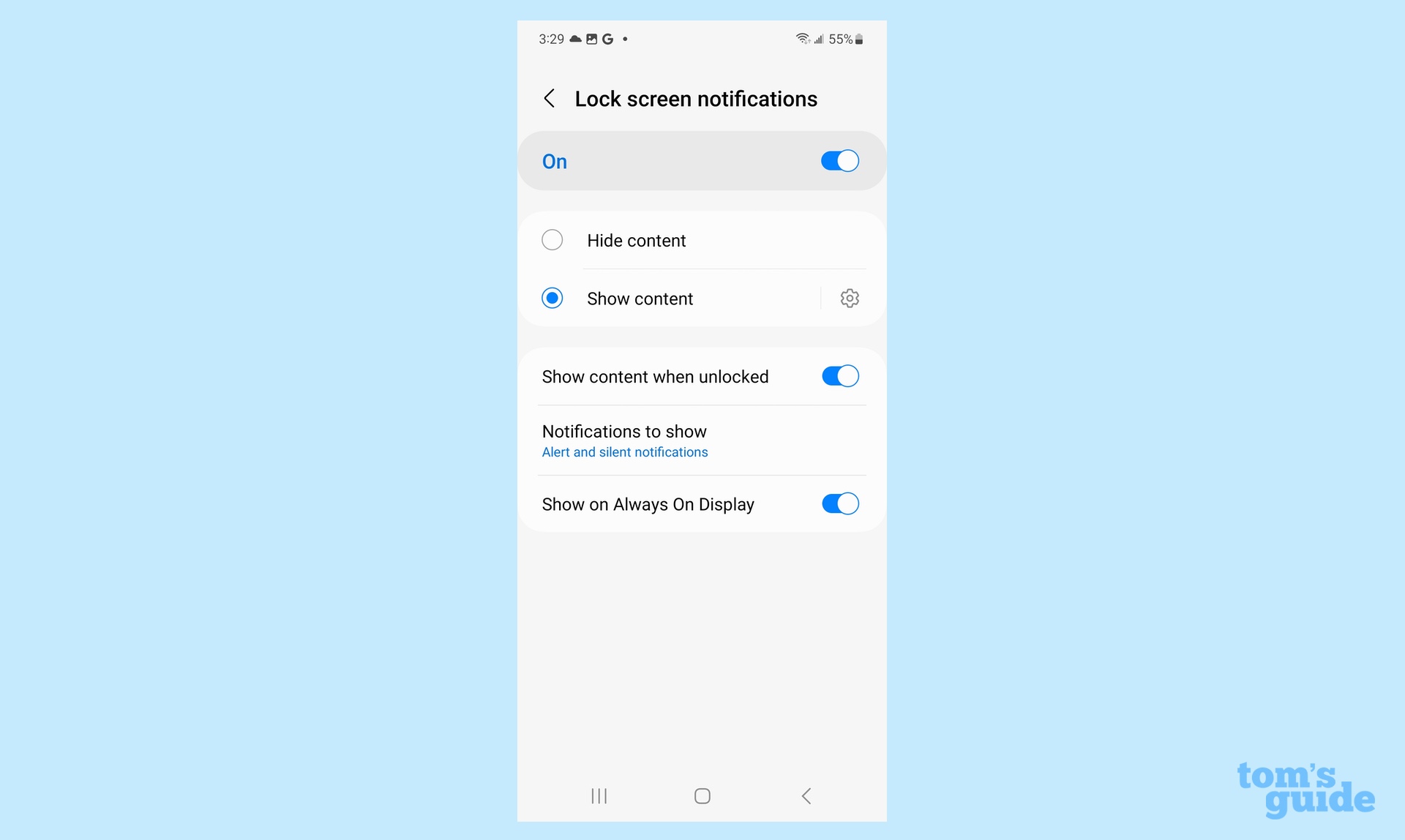
(Sumber Gambar: Google Image)
Di layar ini, Anda dapat menyesuaikan informasi apa yang muncul di notifikasi layar kunci Anda, apakah itu muncul di layar Anda yang selalu aktif atau jika notifikasi muncul di layar kunci Anda. Itu beralih di bagian atas layar mengaktifkan atau menonaktifkan pemberitahuan layar kunci sepenuhnya . Bagian selanjutnya memungkinkan Anda putuskan apakah akan menampilkan atau menyembunyikan konten notifikasi di layar kunci Anda — ketuk ikon roda gigi di sebelah Tampilkan Konten untuk menyesuaikan aplikasi manayang dapat mengirim pemberitahuan layar kunci. Matikan tambahan memungkinkan Anda tampilkan konten notifikasi saat ponsel Anda tidak terkunci atau izinkan pemberitahuan muncul di layar Selalu di layar .
4. Tentukan jenis notifikasi yang akan ditampilkan
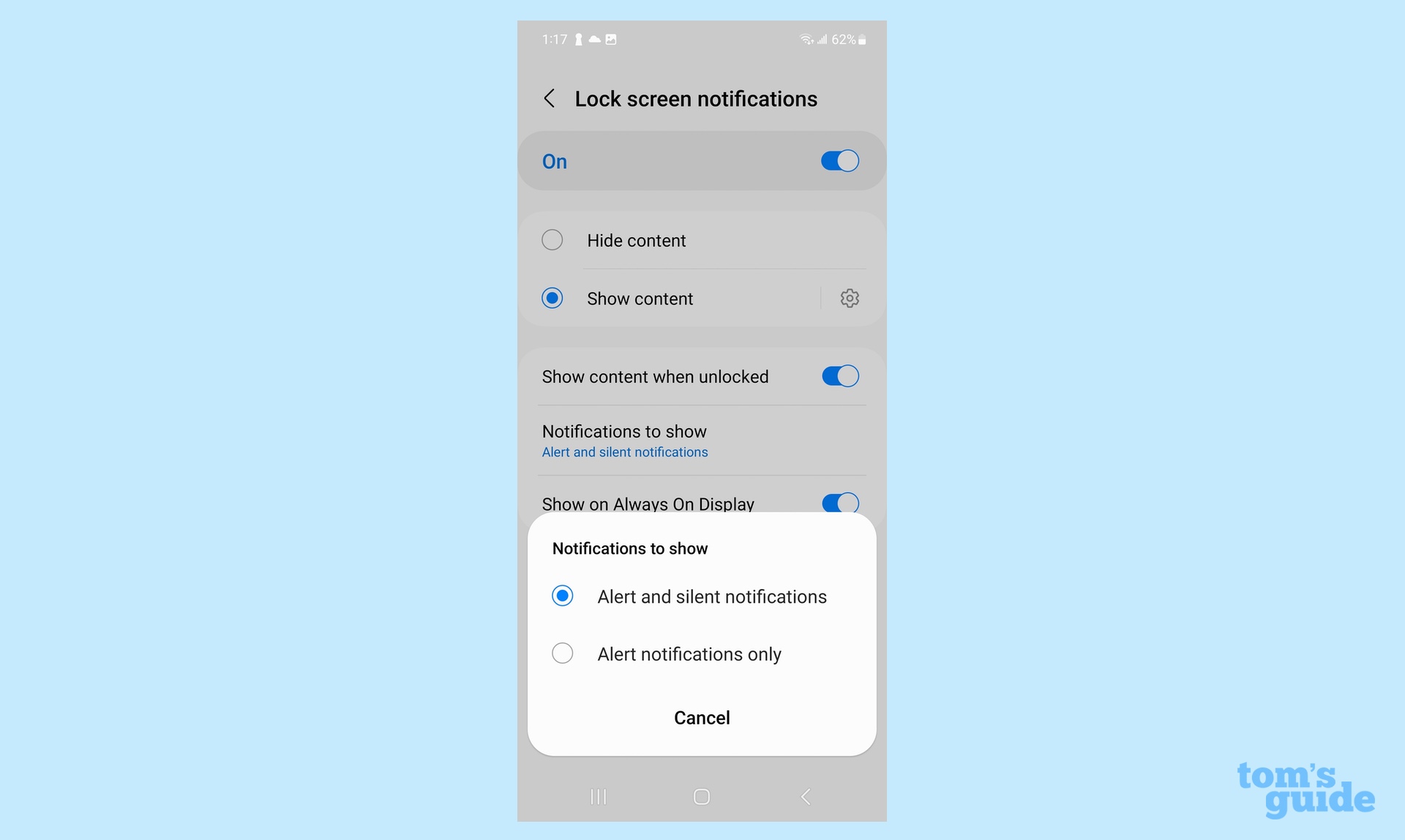
(Sumber Gambar: Google Image)
Ketuk Notifikasi untuk Ditampilkan . Menu pop-up akan muncul yang memungkinkan Anda memutuskan apakah layar kunci Anda akan menampilkan notifikasi waspada dan senyap atau hanya notifikasi waspada.
Anda juga dapat mengatur bagaimana notifikasi muncul di layar kunci Anda, meskipun Anda harus masuk ke bagian lain dari aplikasi Pengaturan untuk melakukannya.
1. Buka pengaturan Layar Kunci.
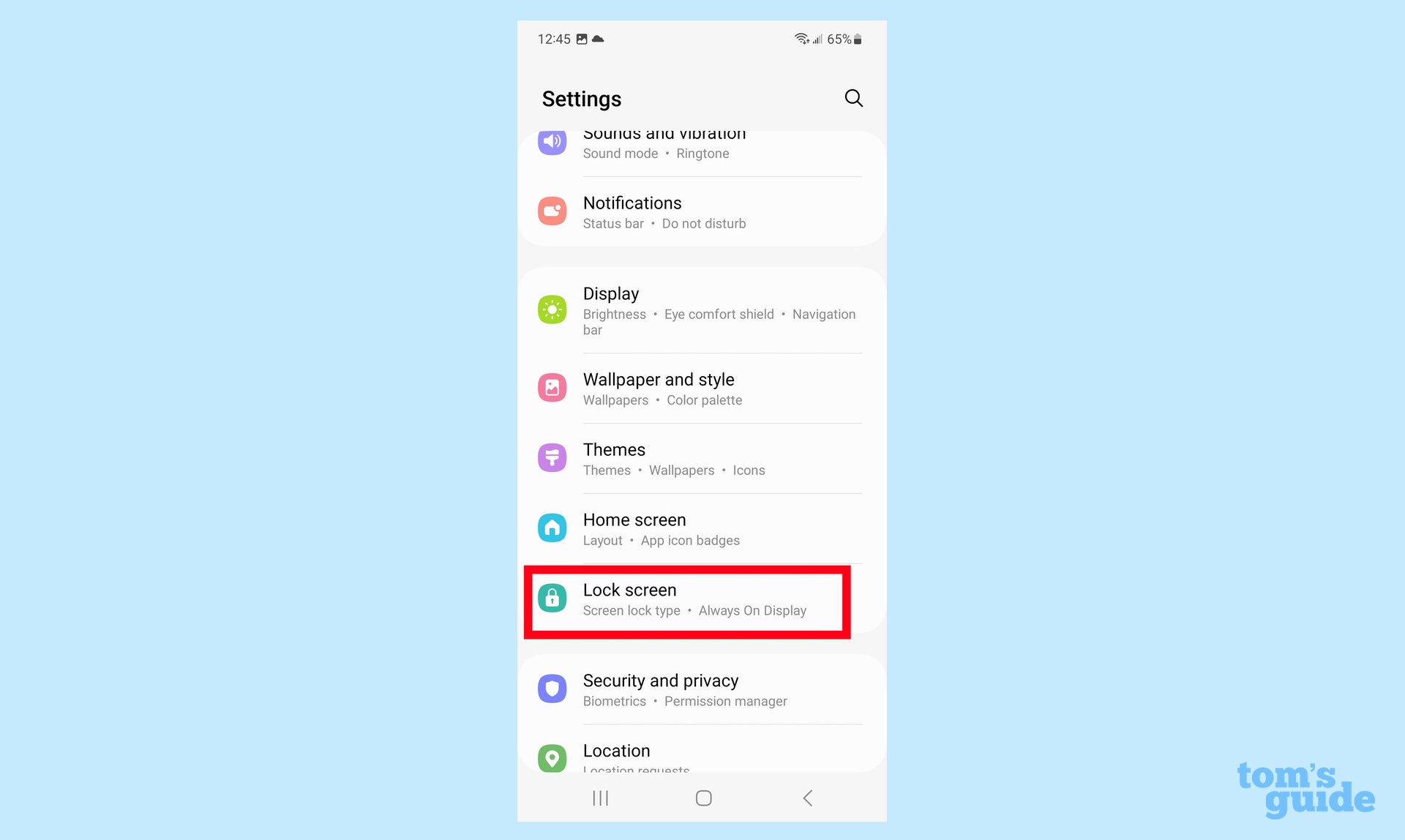
(Sumber Gambar: Google Image)
Dari layar Pengaturan utama, gulir ke bawah dan ketuk Kunci Layar .
2. Sesuaikan tampilan notifikasi
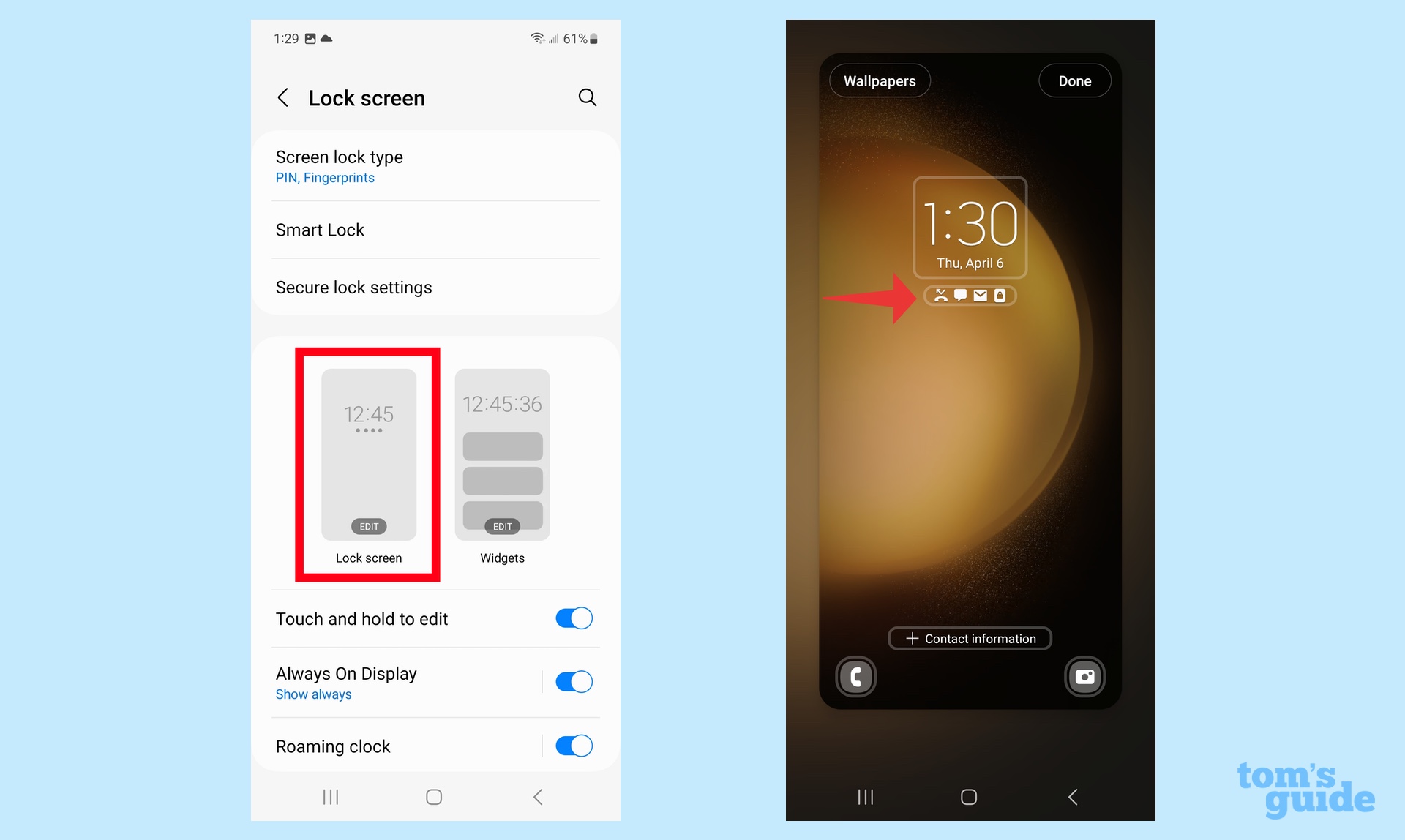
(Sumber Gambar: Google Image)
Anda dapat menyesuaikan tampilan notifikasi layar kunci dengan mengetuk siluet Lock Screen . (Itu yang ada di sebelah kiri di tangkapan layar.) Di layar berikutnya, ketuk deretan notifikasi di bawah waktu dan tanggal .
3. Pilih gaya notifikasi Anda

(Sumber Gambar: Google Image)
Menu pop-up akan memberi Anda tiga opsi untuk menampilkan notifikasi di layar Anda yang selalu aktif . Tidak ada yang mematikan notifikasi layar kunci. Ikon Hanya menampilkan Ikon notifikasi sementara Detail menampilkan notifikasi lengkap. Pilih gaya notifikasi yang Anda sukai dan ketuk Selesai di sudut kanan atas layar.
Jika Anda memilih Detail, Anda juga bisa sesuaikan transparansi notifikasi atau balik otomatis warnanya untuk membaca lebih mudah.
Jika Anda membutuhkan lebih banyak bantuan Galaxy S23, kami memiliki petunjuknya cara me-restart Galaxy S23 jika Anda terganggu oleh masalah kinerja dan cara mengubah pengaturan tampilan pada flagships terbaruSamsung. Itu termasuk cara mengubah kecepatan refresh di Galaxy S23 .
Adapun panduan telepon Samsung umum, milik kami 21 fitur tersembunyi Samsung Galaxy dapat mengubah Anda menjadi ahli Galaxy dalam waktu singkat.
Dapatkan akses instan ke berita terkini, ulasan terhangat, penawaran hebat, dan tips bermanfaat.


0 Komentar
Berkomentarlah dengan sopan dan menggunakan bahasa yang semestinya.